Vilken är den bästa sidfilstorleken för 64-bitarsversioner av Windows 11/10?
64-bitarsversioner(64-bit) av Windows och Windows Server stöder mer fysiskt minne ( RAM ) än 32-bitarsversioner. Anledningen till att konfigurera eller öka sidfilstorleken(increase page file size) har dock inte ändrats. Det har alltid handlat om att stödja en systemkraschdump, om det är nödvändigt, eller att utöka systemets commit-gräns om det behövs.
Till exempel, när mycket fysiskt minne är installerat, kan det hända att en sidfil inte krävs för att säkerhetskopiera systemets commit-laddning under maximal användning. Bara det tillgängliga fysiska minnet kan vara tillräckligt stort för att göra detta. En sidfil eller en dedikerad dumpfil kan dock fortfarande krävas för att säkerhetskopiera en systemkraschdump.
Bästa sidfilstorlek(File) för 64-bitarsversioner av Windows 11/10
Det väcker frågan om hur mycket pagefile.sys- storlek som ska tilldelas? För vanliga användare är det bäst att lämna sidfilstorleken(Page File) till dess standardvärde genom att låta Windows OS bestämma.
De flesta Windows -datorer har börjat gå mot SSD(SSDs) och NVMe , och de är dyra. Så låt oss ta en titt på de faktorer som kan hjälpa dig att bestämma lämplig storlek:
- Kraschdumpsinställning
- Peak system commit laddning
- Antal sidor som inte används ofta
Sidfilshantering är inställd på (File)Automatisk(Automatic) av Windows . Den finns på C:\pagefile.sys och är en dold fil. Om du vill konfigurera den manuellt kan du använda den här beräkningen. För att få detta gjort bör du också ha en klar förståelse för Pagefile och hur det fungerar med administratörskontobehörighet.
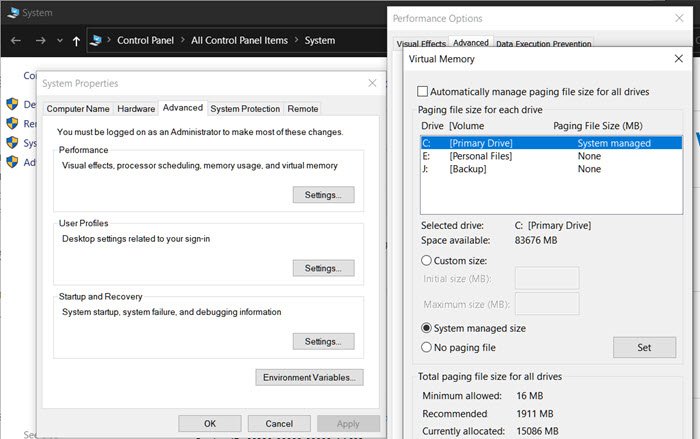
1] Kraschdumpsinställning
Nedan(Below) är beräkningen som Microsoft rekommenderar för att använda följande beräkningar:
| System crash dump setting | Minimum page file size requirement |
|---|---|
| Small memory dump (256 KB) | 1 MB |
| Kernel memory dump | Depends on kernel virtual memory usage |
| Complete memory dump | 1 x RAM plus 257 MB* |
| Automatic memory dump | Depends on kernel virtual memory usage. For details, see the Automatic memory dump. |
* 1 MB rubrikdata och enhetsdrivrutiner kan totalt uppgå till 256 MB sekundär kraschdumpningsdata.
Windows behåller alla dumpfiler %SystemRoot%Minidumpoch hanterar dem automatiskt. Om du vill aktivera den dedikerade DedicatedDumpFilemåste du ändra en registerpost(Registry) .
- Öppna Registereditorn(Registry Editor) och bläddra till följande nyckel:
HKEY_LOCAL_MACHINE\SYSTEM\CurrentControlSet\Control\CrashControl
- Högerklicka(Right-click) på CrashControl och skapa ett nytt strängvärde(String Value ) och namnge det DedicatedDumpFile
- Dubbelklicka(Double) på den och ställ in värdet på <Drive>:\<Dedicateddumpfile.sys>. Där Drive är partitionen som "D, E" och så vidare.
- Skapa sedan en DWORD DumpFileSize och ställ in värdet som definierar storleken i megabyte (MB).
Du kan också ställa in storlek och andra faktorer. Du kan läsa mer om det på den officiella sidan(on the official page) .
2] Peak system commit charge
Commit charge beskriver den totala mängden virtuellt minne som garanteras för alla processer för att passa i det fysiska minnet och sidfilen. När du säger Peak är det det högsta beloppet som den totala commit-avgiften har nått sedan operativsystemet senast startade.
3] Antal(Quantity) sidor som inte används ofta+
Följ den här metoden för att ta reda på antalet sidor som inte används ofta + för minsta och maximala sidfilstorlek.
| Minimum page file size | Maximum page file size |
|---|---|
| Varies based on-page file usage history, amount of RAM (RAM ÷ 8, max 32 GB), and crash dump settings. | 3 × RAM or 4 GB, whichever is larger. This is then limited to the volume size ÷ 8. However, it can grow to within 1 GB of free space on the volume if required for crash dump settings. |
På tal om Page File , kanske du vill kolla in några av dessa länkar:
- Hur man rensar Windows-sidans fil vid avstängning(How to clear the Windows Page File at Shutdown)
- MemInfo – En minnes- och sidfilanvändningsövervakning i realtid(MemInfo – A Real-time Memory & Page file Usage Monitor)
- Hur man defragmenterar MFT, sidfil, register, systemfiler.
Jag hoppas att du kunde bestämma lämplig sidfilstorlek för 64-bitarsversioner av Windows 11/10 .
Related posts
Säkerhetskopiera, flytta eller ta bort PageFile.sys vid avstängning i Windows 11/10
Hur man tar bort PageFile.sys vid avstängning i Windows 11/10
Hur man ökar sidfilstorleken eller virtuellt minne i Windows 11/10
Vad är sidfilen i Windows 10?
Så här visar du informationsrutan i File Explorer i Windows 11/10
Hur man visar filtillägg i Windows 11/10
Hur man ändrar ägande av en fil eller mapp i Windows 11/10
Gratis Duplicate File Finder and Remover programvara för Windows 11/10
Hur man återställer, exporterar, importerar standardappassociationer på Windows 11/10
Filutforskaren visar inte filer även om de finns i Windows 11/10
Hur man extraherar CAB-fil med kommandoradsverktyg i Windows 11/10
Optimera, komprimera och minska PDF-filstorleken i Windows 11/10
Aktivera eller inaktivera förhandsvisningar av miniatyrer i File Explorer i Windows 11/10
Hur man återställer fil- och mappbehörigheter till standard i Windows 11/10
Hur man ändrar fil- och mappikoner i Windows 11/10
Hur man öppnar File Explorer i Windows 11/10
File Explorer Search fungerar inte korrekt i Windows 11/10
Hur man lägger till kontrollpanelen till File Explorer i Windows 11/10
Hur man aktiverar eller inaktiverar NTFS-filkomprimering i Windows 11/10
Explorer++ är ett bra alternativ till File Explorer i Windows 11/10
